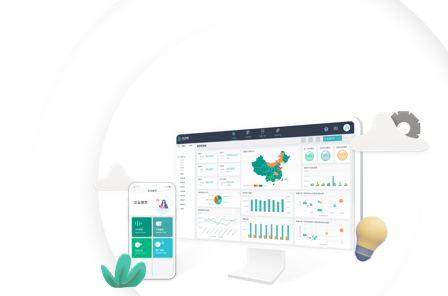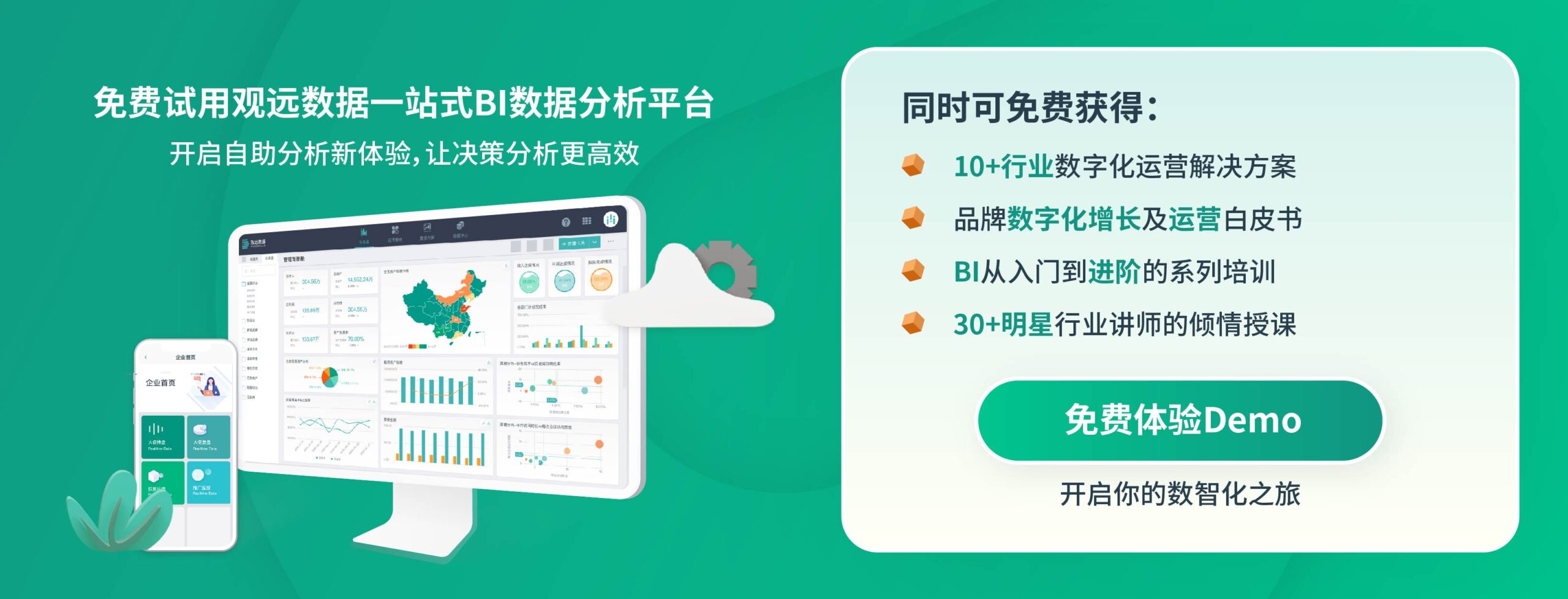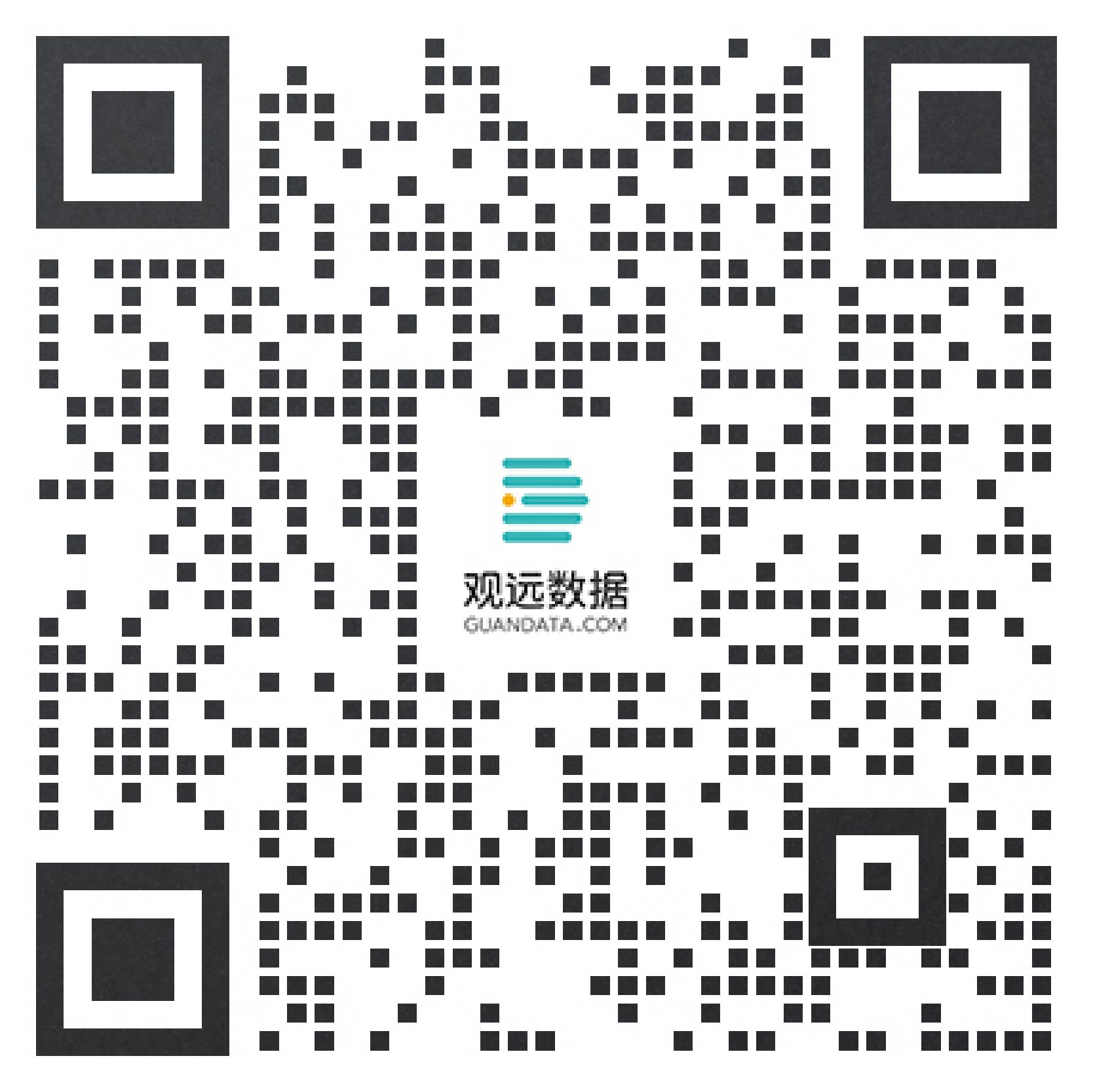观远BI报表软件的体验感受
在我们的日常工作中,我们经常需要使用报表来辅助我们进行数据分析。众所周知,中国式报告的特点是格式复杂、信息量大。带有小网格和斜线表头的五层大网格非常常见,因此没有网格线的中国式报告很少。如果没有网格线,很容易产生误解。中国式的报道信息量很大。通常,一个报表包含各种数据,比如明细数据、汇总数据等,那么如何快速创建报表和选择报表工具就成了大多数数据分析师头疼的问题,拥有一个得心应手的工具会让我们的报表开发过程更加高效用更少的努力。
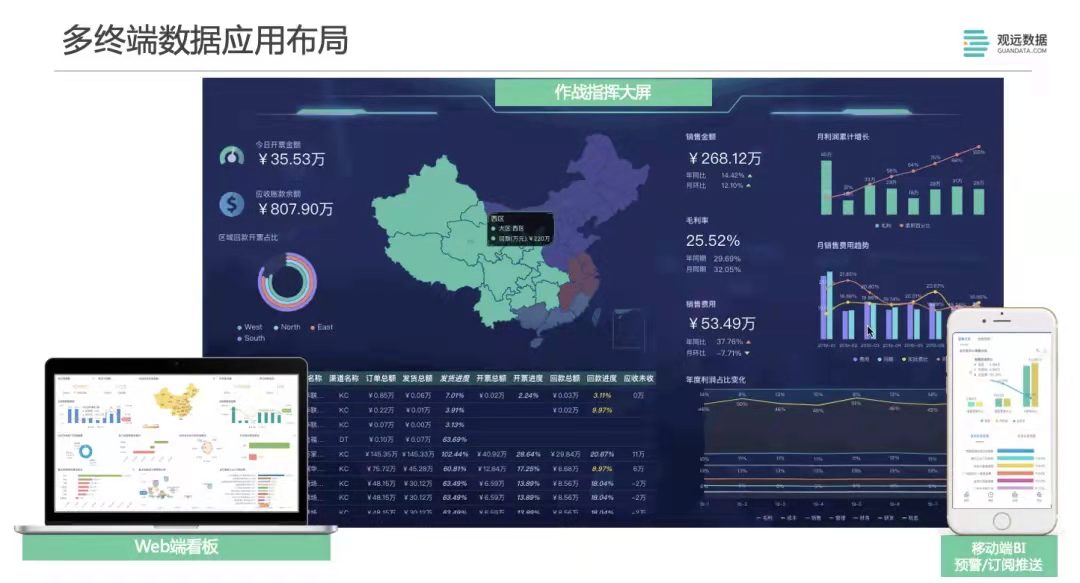
一、工具介绍
观远BI Insight 基于中式报表、多维分析、可视化仪表盘。满足报表需求的功能以“真Excel”为特点,将Office Excel、WPS表格变成企业级WEB报表设计。表格样式和计算逻辑的灵活性不言而喻。
二、制作过程
报表制作过程基本上离不开一开始的数据源连接,数据采集后的一系列数据准备,以及报表的开发设计过程,最后是发布预览。
三、报告实施
第一步:创建数据源:与业务数据库建立连接,获取业务数据库相关资源。
观远BI Insight创建入口:点击工具栏观远BI选项卡上的管理进入系统主界面,然后点击数据连接,在数据库选择界面切换到关系型数据库,点击对应的数据库类型,弹出数据源创建界面,填写数据库配置信息。
第 2 步:创建数据集
根据创建的数据源创建数据集,获取报表设计所需的字段,形成数据集合。
观远BI Insight创建入口:点击工具栏观远BI选项卡上的管理进入系统主界面,在系统主界面点击数据准备,选择一个数据集,并在对应的目录节点右键新建一个数据集,选择原生SQL数据集,数据源选择上述数据源,编写SQL语句。
第三步:表格设计
1.在报表设计区设计静态表格样例,包括合并单元格、边框设置、颜色填充;
2.设置斜线表头,点击对应的合并单元格,将工具栏上的格式改为斜线,并填写对应的显示内容。
观远BI Insight 报告设计风格如下:
第 4 步:拖放字段
将对应数据集的字段拖放到设计好的表格中,修改字段对应的单元格属性。
观远BI Insight 操作如下:
设置地区和城市字段从上到下展开组显示,产品类别名称和产品名称从左到右展开组显示,销量不展开汇总总和,当为0时设置数据为0空。
第 5 步:发布预览
最后将设计好的报表发布到服务器,我们可以直接在设计器中预览。
观远BI Insight 发布预览报告:
总的来说观远BI的报表软件体验还是不错的,功能全面,简单易用,是一款高效实用的报表工具。